“LC-BT-1-8”的版本间的差异
| 第10行: | 第10行: | ||
== LC-BT-1-8视图 == | == LC-BT-1-8视图 == | ||
<big>'''LC-BT-1-8正面图'''</big><br> | <big>'''LC-BT-1-8正面图'''</big><br> | ||
| − | [[Image:1-8-01.png| | + | [[Image:1-8-01.png|600px|]]<br><br> |
<big>'''LC-BT-1-8反面图'''</big><br> | <big>'''LC-BT-1-8反面图'''</big><br> | ||
| − | [[Image:1-8-02.png| | + | [[Image:1-8-02.png|600px|]]<br><br> |
== 介绍说明 == | == 介绍说明 == | ||
| − | [[Image:1-8-03.png| | + | [[Image:1-8-03.png|600px|]]<br><br> |
板子尺寸:148*79.8mm/140g<br> | 板子尺寸:148*79.8mm/140g<br> | ||
1.7-28V、GND、5V:7-28V/5V电源输入<br> | 1.7-28V、GND、5V:7-28V/5V电源输入<br> | ||
2024年1月22日 (一) 11:18的版本
产品名称
5V/7-28V供电 八路蓝牙继电器模块 物联网 智能家居 手机APP遥控开关
关于LC-BT-1-8
艾尔赛5V 4路蓝牙继电器模块包含8路5V/10A继电器模块和SPP-C蓝牙串口从机模块,可通过手机APP发送指令来控制继电器的开关
LC-BT-1-8视图
LC-BT-1-8正面图
文件:1-8-01.png
LC-BT-1-8反面图
文件:1-8-02.png
介绍说明
文件:1-8-03.png
板子尺寸:148*79.8mm/140g
1.7-28V、GND、5V:7-28V/5V电源输入
2.TX、RX:UART串口引脚
3.5V、GND、SWIM、NRST:单片机程序下载口
4.LED D1/D7/D12/D17/D2/D8/D13/D18(红灯):继电器工作指示灯,打开时点亮
5.LED D16(蓝灯):蓝牙状态指示灯,描述如下:
(1)慢闪时代表等待和手机建立连接
(2)常亮时代表成功和手机建立连接
6.预留的两个跳线帽:正常使用时请都插到右端(即RX连RX1,TX连TX1)
若想单独使用USB转TTL串口模块调试SPP-C模组,请都插到左端(不然可能会有干扰)
7.
COM1:公共端
NC1:常闭端,继电器吸合前与COM1短接,吸合后悬空
NO1:常开端,继电器吸合前悬空,吸合后与COM1短接
COM2:公共端
NC2:常闭端,继电器吸合前与COM2短接,吸合后悬空
NO2:常开端,继电器吸合前悬空,吸合后与COM2短接
COM3:公共端
NC3:常闭端,继电器吸合前与COM3短接,吸合后悬空
NO3:常开端,继电器吸合前悬空,吸合后与COM3短接
COM4:公共端
NC4:常闭端,继电器吸合前与COM4短接,吸合后悬空
NO4:常开端,继电器吸合前悬空,吸合后与COM4短接
COM5:公共端
NC5:常闭端,继电器吸合前与COM5短接,吸合后悬空
NO5:常开端,继电器吸合前悬空,吸合后与COM5短接
COM6:公共端
NC6:常闭端,继电器吸合前与COM6短接,吸合后悬空
NO6:常开端,继电器吸合前悬空,吸合后与COM6短接
COM7:公共端
NC7:常闭端,继电器吸合前与COM7短接,吸合后悬空
NO7:常开端,继电器吸合前悬空,吸合后与COM7短接
COM8:公共端
NC8:常闭端,继电器吸合前与COM8短接,吸合后悬空
NO8:常开端,继电器吸合前悬空,吸合后与COM8短接
8.继电器控制指令(十六进制HEX形式):
打开第一路继电器:A0 01 01 A2
关闭第一路继电器:A0 01 00 A1
打开第二路继电器:A0 02 01 A3
关闭第二路继电器:A0 02 00 A2
打开第三路继电器:A0 03 01 A4
关闭第三路继电器:A0 03 00 A3
打开第四路继电器:A0 04 01 A5
关闭第四路继电器:A0 04 00 A4
打开第五路继电器:A0 05 01 A6
关闭第五路继电器:A0 05 00 A5
打开第六路继电器:A0 06 01 A7
关闭第六路继电器:A0 06 00 A6
打开第七路继电器:A0 07 01 A8
关闭第七路继电器:A0 07 00 A7
打开第八路继电器:A0 08 01 A9
关闭第八路继电器:A0 08 00 A8
功能特点
- 板载8位高性能微控制器芯片和SPP-C蓝牙2.1从机模块
- 提供蓝牙继电器控制APP
- 控制距离:10M(空旷环境)
- 工作电压:DC7-28V/5V
- 板载8路5V,10A/250 AC 10A/30V DC继电器,可连续吸合10万次,具有二极管泻流保护,响应时间短
- 带4个光耦隔离,抗干扰能力强
- 板载蓝牙状态指示灯和继电器指示灯
- 预留UART调试接口和MCU程序下载口
使用方法
1.工具软件
1.LCBS测试程序”APP,艾尔赛电子开发的蓝牙继电器专用APP,用于发送继电器控制指令

2.“BlueSPP_37”APP,安卓应用商城下载的通用APP,用于发送继电器控制指令
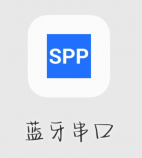
3.“SSCOM32”串口调试软件,用于发送指令控制继电器和修改名称和密码

4.USB转TTL模块和杜邦线,用于实现附加功能和蓝牙名称和密码修改

5.杜邦线,用于连接模块

2.使用说明
连接电源:模块的7-28V与GND连接7-28V的电源,或者5V与GND连接5V电源,电源电流要1A以上才能打开全部的继电器
2.1 蓝牙继电器专用APP“LCBS测试程序”
安卓手机端安装 “LCBS测试程序”APP,蓝牙串口传输工具,打开APP,点击“搜索蓝牙”, 手机连上蓝牙模组,输入密码点击确认
连接成功后,蓝灯由慢闪变为常亮,然后点击方块就可以控制继电器的开关
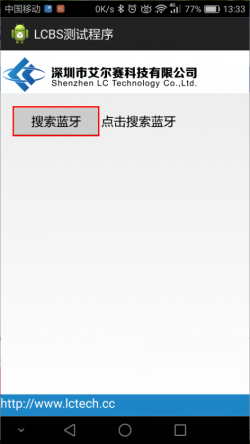
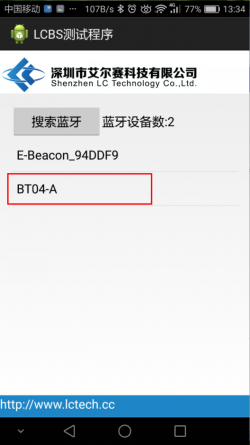
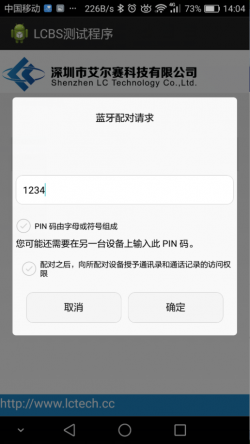
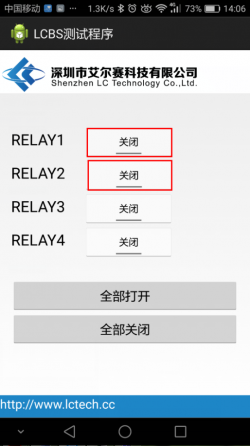
2.2 蓝牙继电器通用APP“BlueSPP_37”(以两路为例)
1.安卓手机端安装APP “BlueSPP_37”,蓝牙串口传输工具,用于发送继电器控制指令,点击“开关”
然后长按界面中的灰色方块分别输入2路继电器控制指令的名称和内容(指令格式为HEX形式)
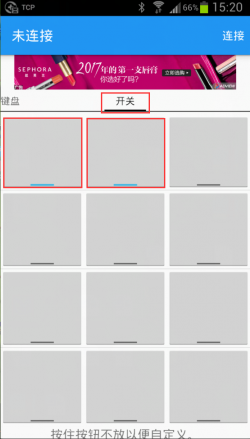
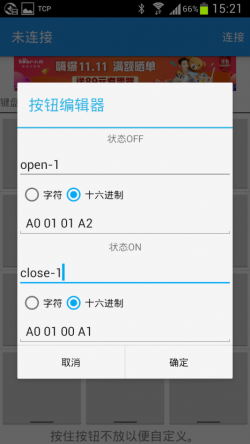
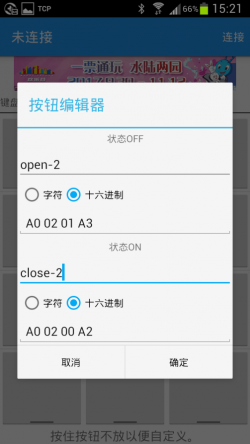
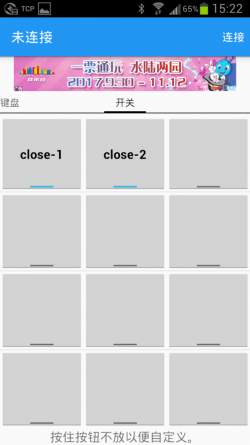
2.打开“BlueSPP_37”APP,点击“连接”, 手机连上蓝牙模组,连接成功后,蓝灯由慢闪变为常亮,点击灰色方块就可以发送指令来控制继电器的开关
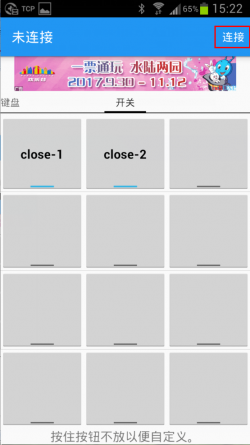
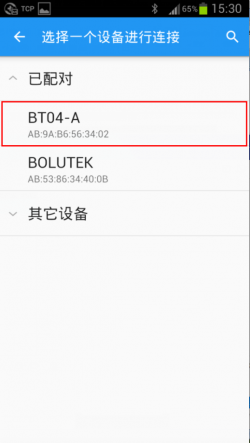
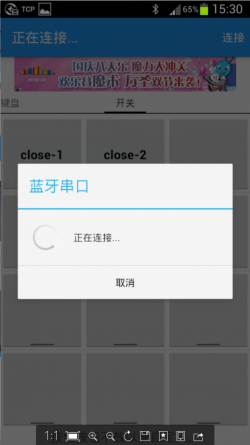
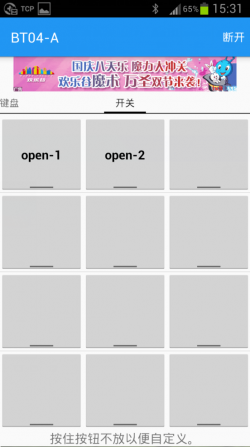
2.3 附加功能(作为USB继电器)
准备一个USB转TTL串口模块,TTL模块的GND,TX,RX分别接继电器模块的GND,TX,RX
在电脑上打开串口调试软件(如SSCOM32),选择波特率为9600
以十六进制(hex)形式发送A0 01 01 A2和打开第一路继电器
以十六进制(hex)形式发送A0 01 00 A1关闭第一二路继电器
以打开继电器为例
其余七路的操作方法一样,具体指令请查看文档里的“继电器控制指令”介绍
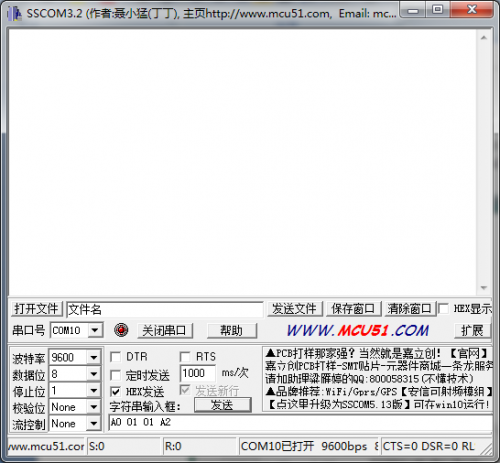
2.4 蓝牙名称和密码修改方法
接线方法:蓝牙继电器模块上的5V,RX,TX,GND分别接USB转TTL串口模块5V,TX,RX,GND,通过发送AT指令来修改蓝牙相关参数
(如果发送串口指令没反应,可以尝试交换一下TX和RX)
1.修改密码:如想把密码修改为8888,打开电脑上的串口调试助手软件,输入AT+PIN8888,点发送即可
(如SSCOM32,选择波特率9600,勾选“发送新行”)
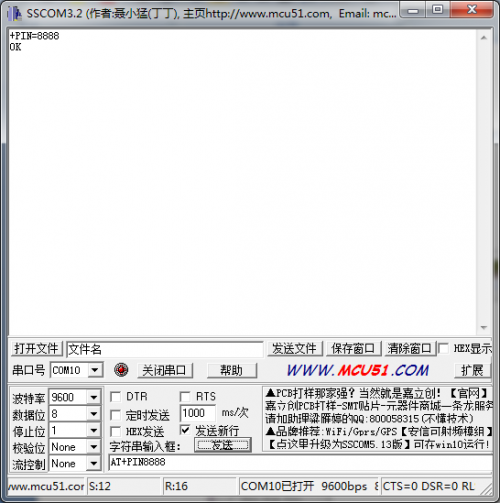
2.修改蓝牙名称:如发送AT+NAMEBOLUTEK就可以将名称修改为BOLUTEK,然后再发送AT+RESET使新修改的名称生效
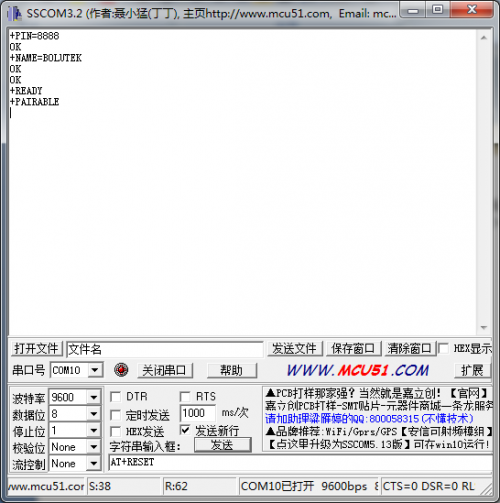
更多AT指令,可以查看资料里SPP-C的数据手册
下载LC-BT-1-8用户手册
更多关于LC-BT-1-8的使用信息,请查看百度网盘提取码:q26s